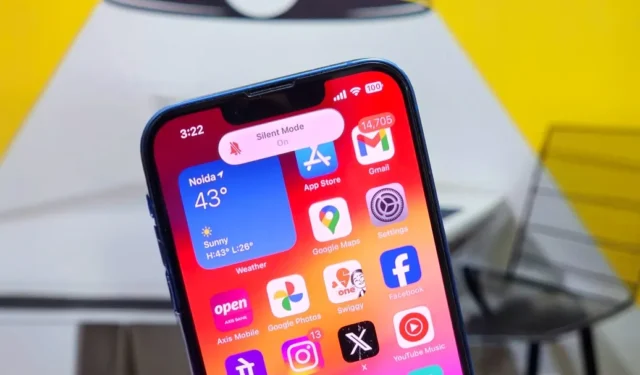
직장, 대학, 도서관에서 iPhone이 자동으로 무음이 되도록 하고 싶으십니까? 무음 스위치나 새로운 동작 버튼(iPhone 15 Pro)도 가능하지만 이를 자동화하는 영리한 방법이 있습니다. 위치에 따라 iPhone을 무음으로 설정하는 방법을 살펴보겠습니다.
두 가지 방법으로 이를 수행할 수 있습니다. iPhone의 집중 모드를 예약 하거나 단축어 앱에서 자동화를 생성하여 특정 위치에 있을 때 iPhone을 자동으로 음소거할 수 있습니다. 아래 두 가지 방법을 모두 확인하세요.
1. 위치에 따른 집중 모드 예약
iPhone에서 집중 모드는 통화, 문자, 알림을 음소거하여 집중하는 데 도움을 줍니다. 위치, 시간 또는 앱 사용에 따라 활성화되도록 집중 모드를 예약할 수 있습니다. 직장 위치를 기반으로 자동화하는 방법은 다음과 같습니다.
1. iPhone에서 설정 앱을 엽니다 . 집중을 탭하고 직장을 선택하세요 .
다른 초점 모드를 선택할 수도 있습니다. 하지만 이것을 사무실로 사용할 계획이라면 Work 를 선택하겠습니다 .



2. 일정 설정 아래에서 일정 추가를 탭합니다 .
3. 팝업에서 위치를 탭하세요 . 그런 다음 검색창에서 직장 주소를 검색하거나 지도에서 한 지점을 선택할 수 있습니다. 필요한 경우 활성화 반경을 조정하고 위치를 더 추가할 수 있습니다.



4. 그런 다음 집중 모드를 사용자 정의합니다(선택 사항).
- 알림 무음: 계속해서 알림을 보낼 수 있는 앱과 사람을 선택하세요. Slack, Google Drive, Gmail, Calendar 등과 같은 중요한 직장 연락처 및 앱을 추가하세요.
- 화면 사용자 정의: 집중 모드에 대한 사용자 정의 잠금 화면을 설정합니다. 당신이 집중된 영역에 있다는 것을 시각적으로 상기시켜줍니다.
- 스마트 활성화: iPhone은 위치, 앱 사용 및 기타 신호를 기반으로 Focus를 자동으로 활성화할 수 있습니다.
- 필터 추가: Focus가 활성화되어 있는 동안 관련 항목만 볼 수 있도록 캘린더, 메시지 및 Safari에 대한 필터를 설정합니다.
iPhone에는 초점 상태 기능도 내장되어 있습니다. 설정 > 메시지 > 포커스 에서 활성화하세요 . 그러면 집중 모드가 활성화되어 있고 메시지 알림을 받지 못한다는 사실이 연락처에 자동으로 표시됩니다.
메시지 앱에는 긴급 메시지에 대한 알림 옵션도 표시되어 필요한 경우 연락처가 집중 모드를 우회할 수 있습니다.
2. 바로가기를 사용하여 자동으로 무음 모드 켜기
집중 모드가 없는 iPhone(iOS 14 이하) 또는 더 간단한 접근 방식을 선호하는 사용자의 경우 단축어 앱을 사용하여 iPhone을 무음으로 설정할 수 있습니다. 방법은 다음과 같습니다.
1. 바로가기 앱을 열고 자동화 탭 으로 이동합니다 .
2. 오른쪽 상단의 +를 탭하세요 . 도착 을 선택합니다 .



3. 위치를 선택하고 (검색) 반경을 조정한 후 완료를 탭합니다 .
4. 다른 옵션을 언제든지 및 즉시 실행 으로 설정 하고 다음을 누르십시오 .



5. 이것은 새로운 자동화이므로 시작하기 아래의 새로운 빈 자동화를 탭합니다 .
6. 작업 추가 를 탭합니다 . 무음 모드 받기 를 검색하여 선택합니다 . “이 작업은 iPhone과 호환되지 않습니다.”라는 오류가 표시되면 대신 볼륨 설정을 선택하세요 .



7. 미디어를 누르고 벨소리를 선택합니다 . 그런 다음 볼륨 레벨 슬라이더를 탭하고 0% 까지 아래로 드래그하세요 .
8. 마지막으로 완료를 눌러 자동화를 저장합니다.



이 위치에 도착할 때마다 iPhone은 벨소리 볼륨을 자동으로 무음으로 설정합니다. 마찬가지로, 이 위치를 떠날 때 볼륨을 다시 100%로 되돌리는 또 다른 자동화를 설정할 수 있습니다.
자동화의 아름다움
집중 모드나 바로가기 앱은 벨소리 버튼을 건드리지 않고도 정중하게 휴대폰을 무음 모드로 전환할 수 있는 좋은 옵션입니다. 집중 모드의 장점은 더 이상 옆에 있는 액션 버튼을 터치하지 않아도 된다는 점입니다. 그러나 자주 여행을 하고 전화, 문자 또는 메시지를 놓칠 염려가 없다면 바로가기 방법이 더 효율적인 것 같습니다.




답글 남기기